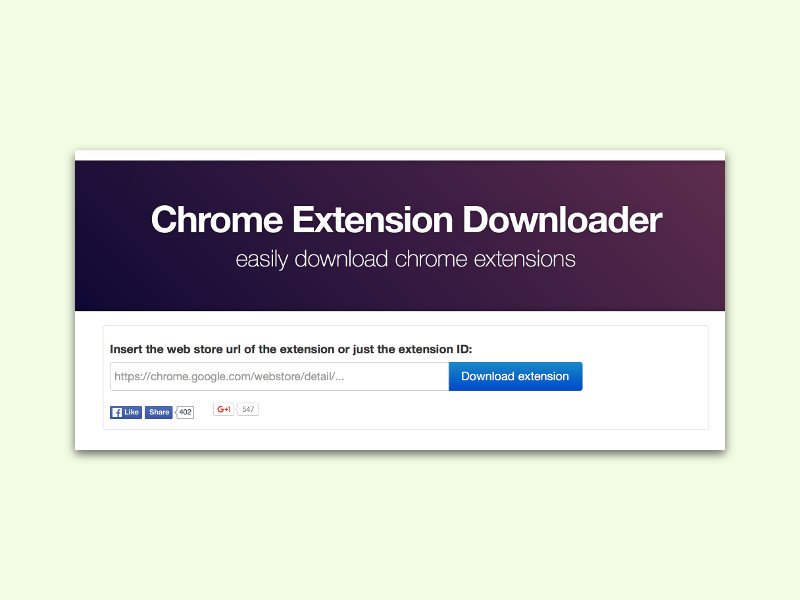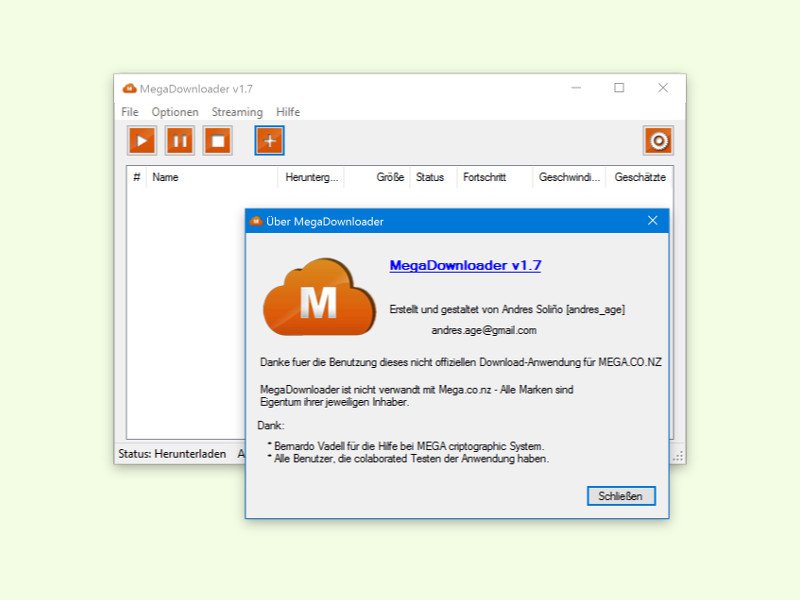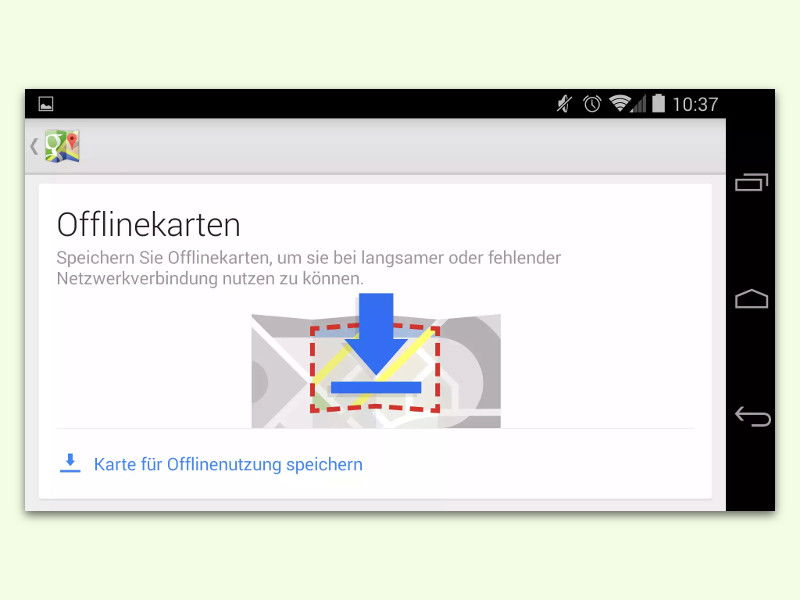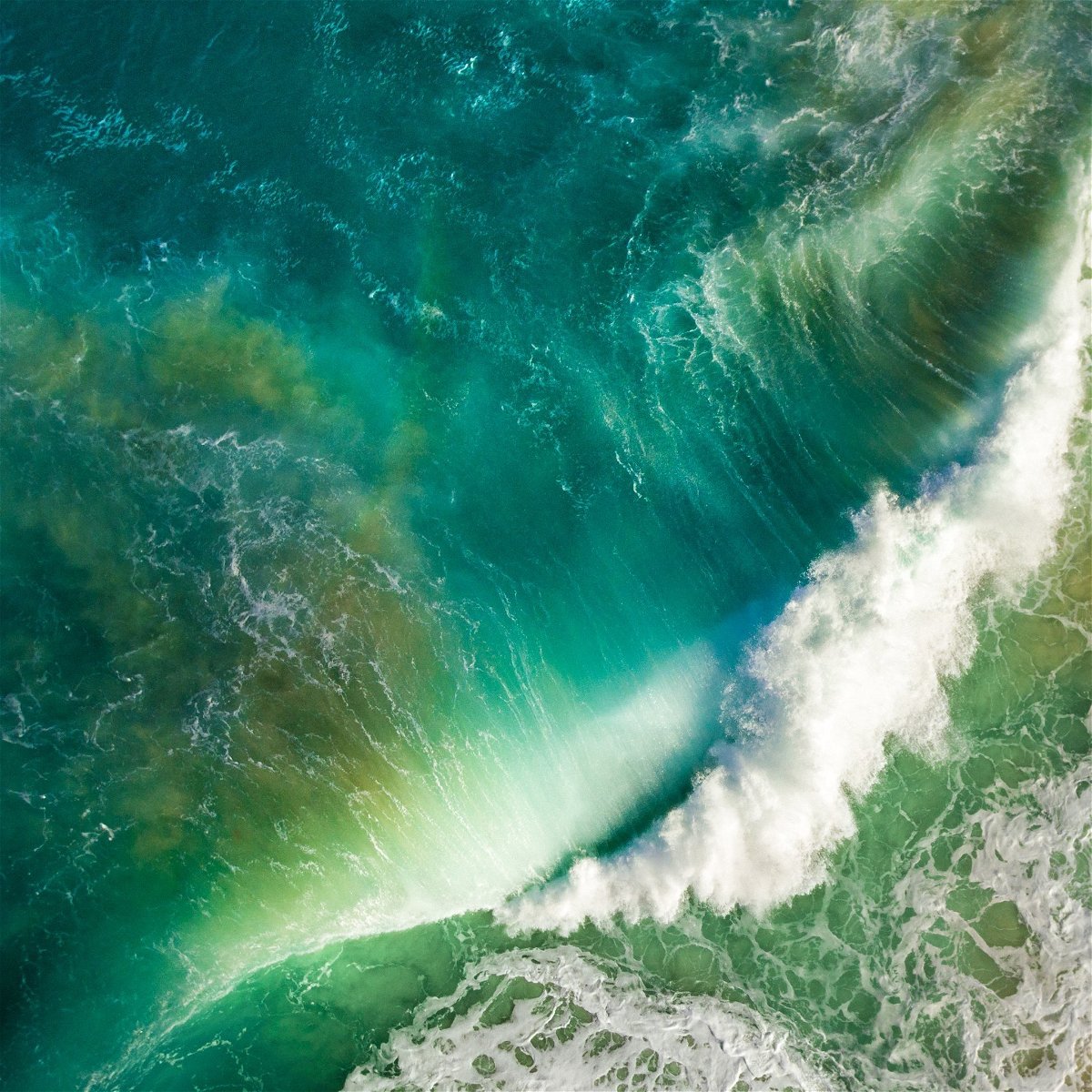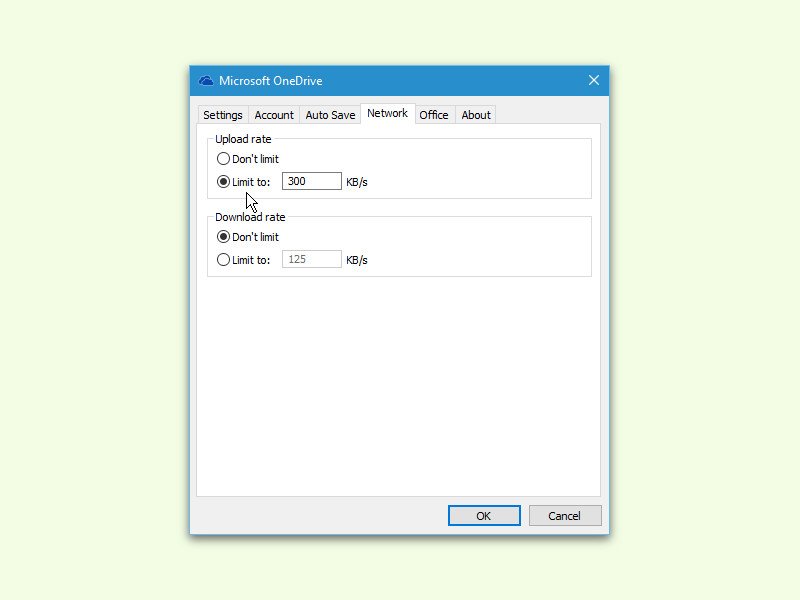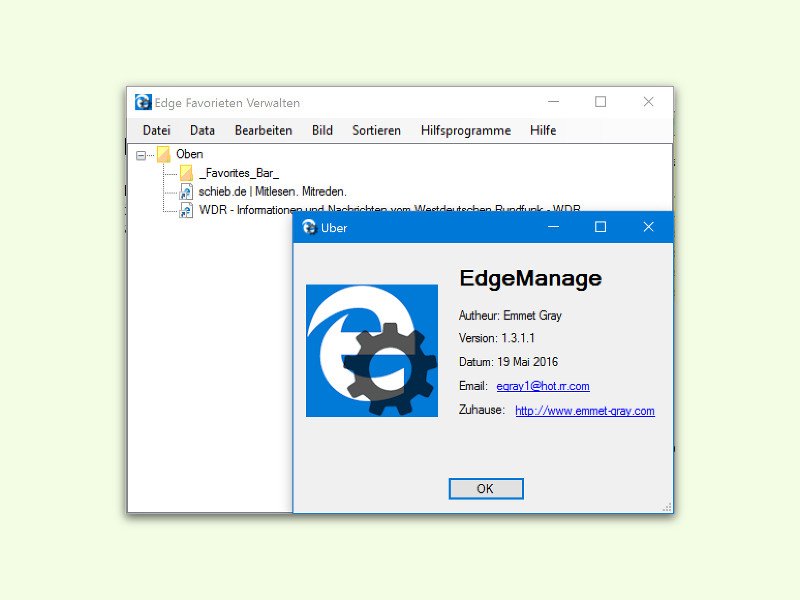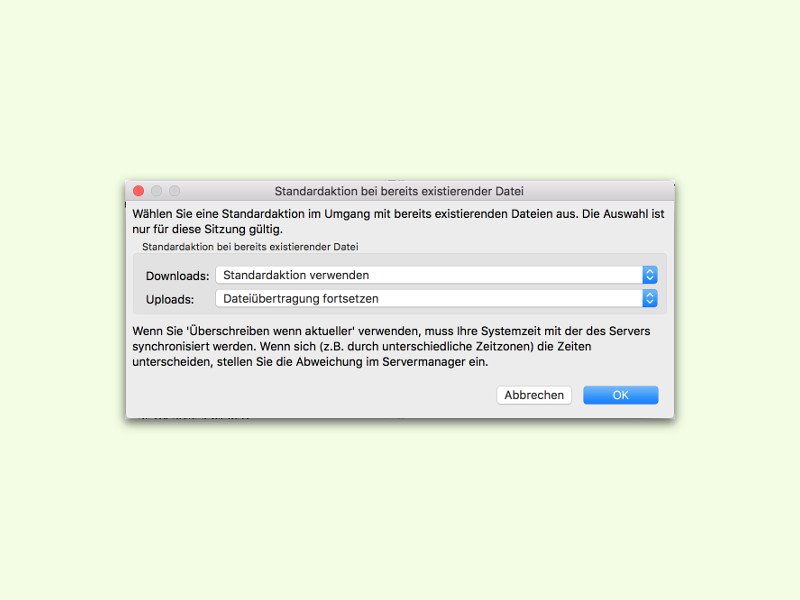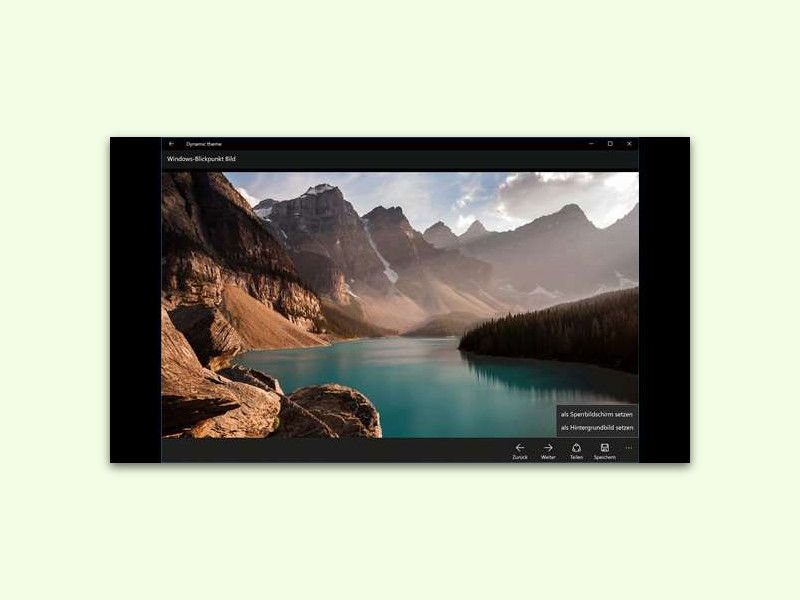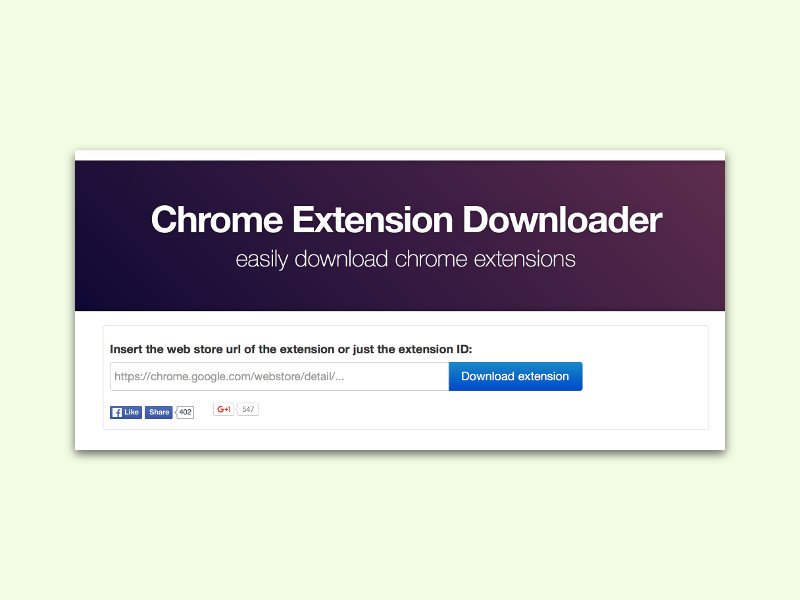
27.06.2016 | Internet
Im Chrome Web Store finden sich Browser-Add-Ons für jeden erdenklichen Zweck. Das Problem: Man kann sie von dort zwar wohl im Browser installieren, aber nicht downloaden. Will man mehrere Computer einrichten, müssen die Erweiterungen immer wieder neu geladen werden.
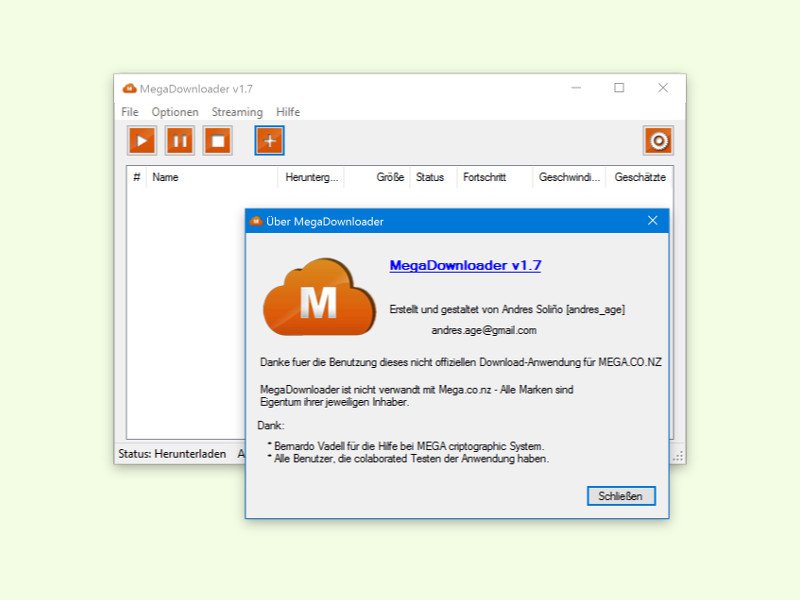
27.06.2016 | Tipps
Wer auf der Suche nach einer verschlüsselten Cloud ist, wird bei MEGA schnell fündig. Hier lassen sich bis zu 50 Gigabyte ablegen – und das kostenlos. Einziges Problem: Speichert man dort Videos, müssen sie immer erst komplett geladen werden.
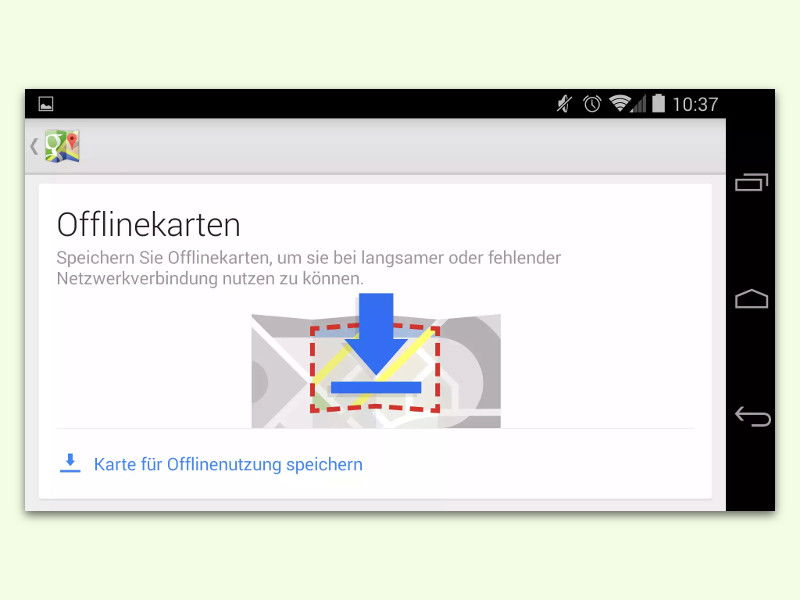
20.06.2016 | Tipps
Mobiles Internet kann ganz schön teuer sein. Wer nur wenig Daten-Volumen gebucht hat, will natürlich so wenig wie möglich Megabyte verbrauchen. Gut, dass man Google Maps am Handy auch ohne Internet nutzen kann.
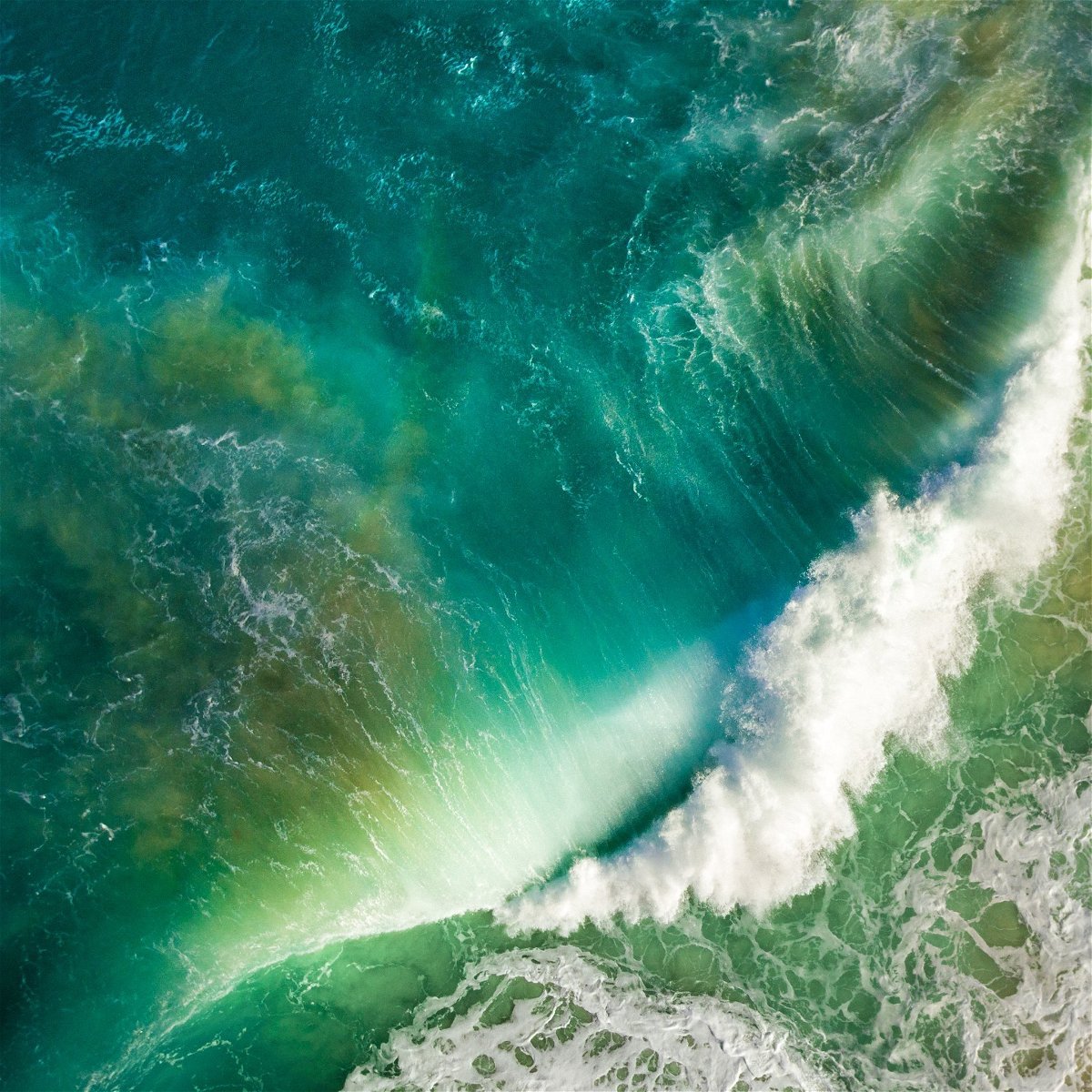
18.06.2016 | iOS
Jedes Mal, wenn Apple ein neues System für iPhone und Co. vorstellt, ist auch ein neuer schicker Hintergrund dabei. Auch iOS 10 ist da keine Ausnahme. Wer möchte, kann das Bild auch auf anderen iPhones und iPads als Hintergrund einrichten – Download hier.
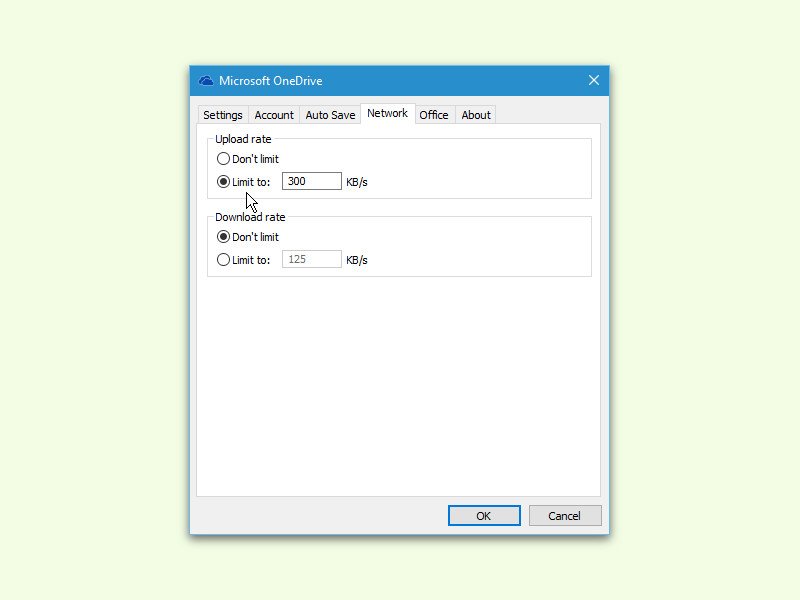
16.06.2016 | Windows
Von Haus aus begrenzt der OneDrive-Client von Windows 10 die Geschwindigkeit der übertragenen Daten bei der Synchronisierung von Dateien mit der Cloud nicht. Dadurch nimmt OneDrive unter Umständen die gesamte Internet-Bandbreite in Anspruch. Doch es geht auch anders.
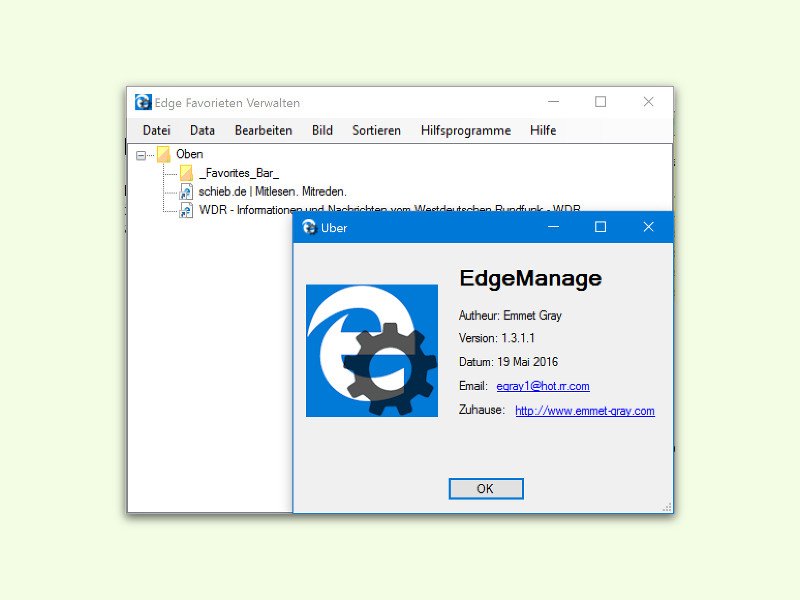
29.05.2016 | Windows
Die Favoriten des Edge-Browsers von Windows 10 lassen sich nicht nur in dem Browser selbst verwalten. Wer sie beispielsweise als Backup exportieren oder bearbeiten möchte, kann dazu auf ein kostenloses Tool zurückgreifen.
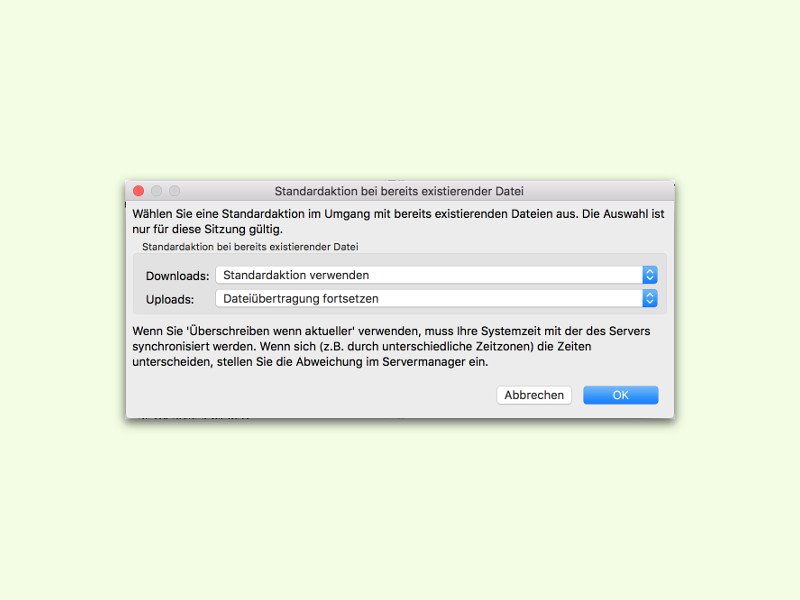
22.05.2016 | Tipps
Nichts ist ärgerlicher, als wenn die Übertragung einer großen FTP-Datei wegen irgendeiner Störung beim Internet einfach abbricht. Dann muss man alles von vorn beginnen und nochmals up- oder downloaden. Es sei denn, man verwendet FileZilla.
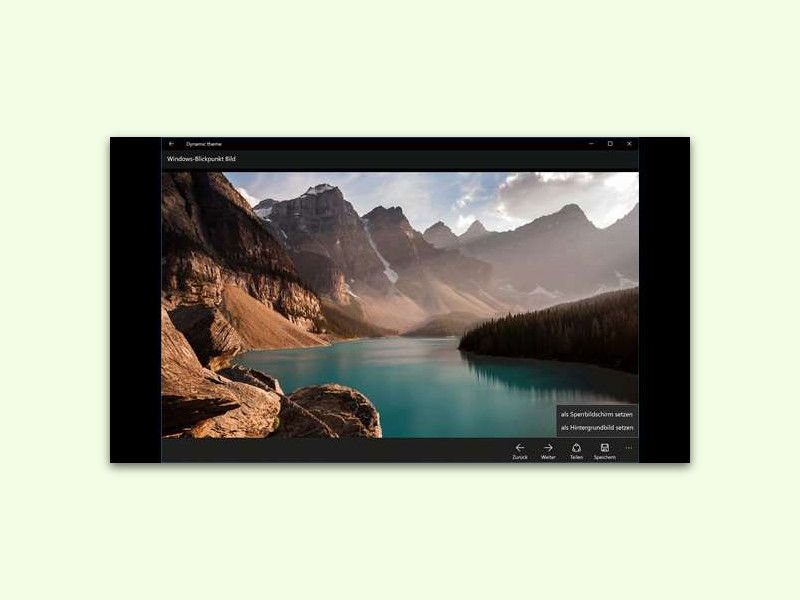
20.05.2016 | Windows
Wenn der PC gerade nicht verwendet wird, sperrt Windows 10 den Monitor, damit andere nicht schnüffeln können. Auf diesem Sperr-Bildschirm wird immer wieder ein anderes Bild präsentiert. Mit einem Trick lassen sich die Bilder auch dauerhaft downloaden und nutzen.